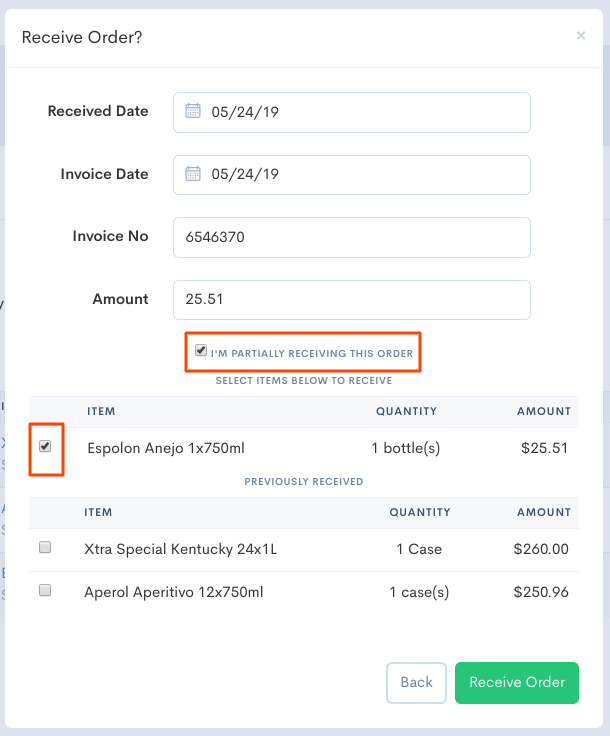RECEIVING PARTIAL ORDERS
Vendors may occasionally deliver partial orders, particularly when certain items are unavailable. Below are the steps to help you successfully receive and process these partial shipments.
- Receive a Placed Order.
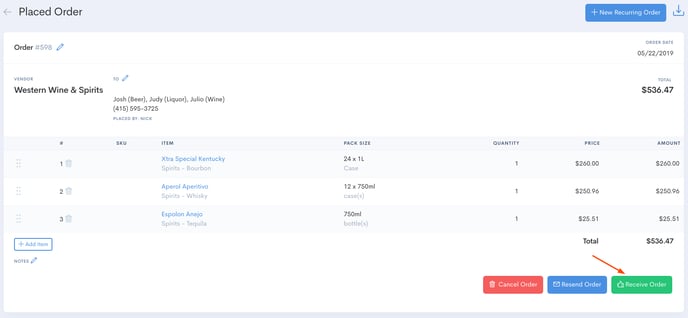
- Enter Received Date, Invoice Date, Invoice No, and Amount. Select 'I'm Partially Receiving This Order,' tick the items received, and Receive Order to generate a Vendor Invoice manually (non-electronic).
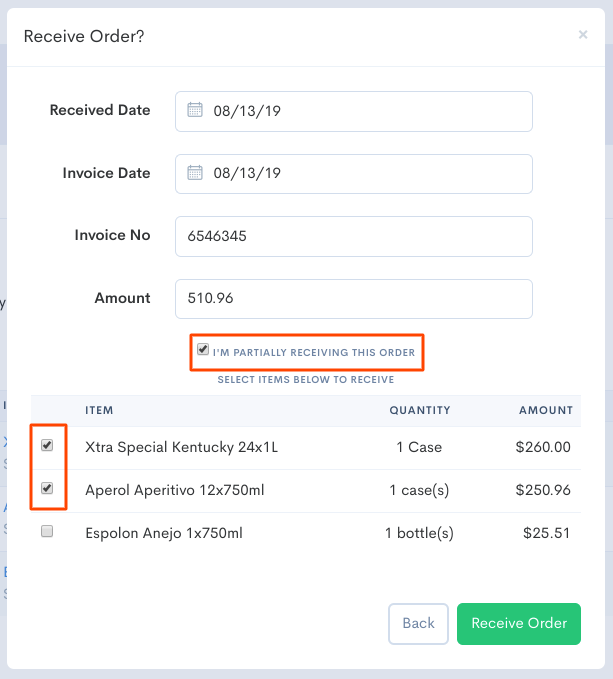
- Once the remaining items from the submitted Purchase Order are delivered, navigate to Received Order via the Orders tab in the navigation bar.
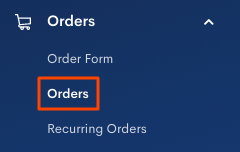

- Select Receive Order once more.
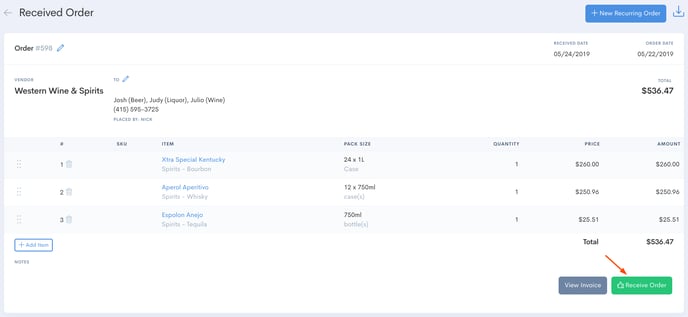
- Enter Received Date, Invoice Date, Invoice No, and Amount. Select 'I'm Partially Receiving This Order,' tick the remaining items and Receive Order to generate a new, unique Vendor Invoice.